Wer hat heute noch Lust, sich Konsolenbefehle zu merken? Nur die ganz angefressenen Nerds, bei denen es zum Lebensstil gehört, zwei, drei Terminalfenster auf dem Bildschirm zu haben. Doch ein paar Befehle sind auch im Zeitalter der Klickibunti-Oberflächen praktisch.
Die Befehle sparen Zeit oder machen Dinge möglich, an denen der reine Mausbenutzer verzweifelt. Die Befehle gibt man bei Windows an der Eingabeaufforderung ein. Sie findet sich im Startmenü unter Zubehör. Bei Windows 8.1 startet man sie durch einen Rechtsklick auf den Startknopf. Man kann auch den Ausführen-Befehl (Windows-Taste und r) verwenden und cmd ins Feld eingeben.

Wenn Sie im Explorer bei gedrückter Umschalttaste auf einen Ordner klicken, steht Ihnen der Befehl Eingabeaufforderung hier öffnen zur Verfügung. Bei dem dann erscheinenden Eingabeaufforderungsfenster ist der angeklickte Ordner vorausgewählt, sodass Sie sich die Navigation zu diesem Ordner ersparen können. Beim Mac nimmt das Terminal die Befehle entgegen. Es steckt unter Programme > Dienstprogramme.
dir, ls, cd
Der dir-Befehl bzw. ls beim Mac und Linux gibt Dateilisten aus. Das ist nicht sonderlich spektakulär. Was den Befehl wirklich nützlich macht, ist die Möglichkeit, die Ausgabe in eine Datei umzuleiten. Wenn man den Inhalt eines Verzeichnisses ausdrucken oder in einem Dokument festhalten möchte, dann geht das bei Windows nur auf diese Weise (wenn man kein Programm wie Total Commander oder DirPrinter verwenden möchte). Und auch beim Mac wurde die früher vorhandene Möglichkeit, Finder-Fenster auszudrucken, leider ersatzlos gestrichen.
Dazu verwendet man das Grösser-als-Zeichen und im Anschluss den Namen der zu erstellenden Textdatei:
dir C:\Users\Matthias\Documents\Projekte\*.* > C:\Users\Matthias\Documents\myfiles.txt
Dieser Befehl gibt den Inhalt des Ordners Projekte in die Datei myfiles.txt aus. Wenn man das > und den Dateinamen weglässt, landet die Ausgabe nicht in einer Datei, sondern wird an der Eingabeaufforderung ausgegben. Der lange Bandwurm, der vor dem Verzeichnis- bzw. Dateinamen steht, ist der Pfad.
Er wird bei Windows hierarchisch gegliedert. Zuvorderst steht der Laufwerksbuchstabe (c:), dann folgen nacheinander die Verzeichnisse. Sie werden jeweils von einem umgekehrten Schrägstrich (\) abgetrennt. Die Pfadangaben kann man sich auch sparen, wenn man die Angaben des aktuellen Ordners verwenden will. Das heisst, wenn ich bereits den Ordner Projekte geöffnet habe, tut es auch die folgende Angabe:
dir *.* > myfiles.txt
Um herauszufinden, in welchem Ordner man sich befindet, tippt man cd ein. Mit dem cd-Befehl (kurz für chance directory) kann man auch durch die Verzeichnisstruktur navigieren. Mit cd Ordnername wechselt man in den angegebenen Ordner. Um zum übergeordneten Verzeichnis zu gelangen, dient cd... Und wenn man das Laufwerk wechseln möchte, verwendet man den Laufwerkbuchstaben mit einem Doppelpunkt. Mit e: gelangt man zum Laufwerk e.
Bleibt noch die Frage, was *.* nach dem dir-Befehl soll. Das ist der Platzhalter für die aufzulistenden Dateinamen. Der Stern steht für beliebige Zeichen in beliebiger Anzahl. Mit *.* werden Dateien mit beliebigem Namen und beliebiger Dateiendung gesucht. Um Dateien zu suchen, die mit a anfangen, würde man dieses Dateimuster entsprechend anpassen:
dir a*.*
Auch die Endung kann man vorgeben. Der folgende Befehl listet nur die PDF-Dateien:
dir *.pdf
Nebst dem Stern gibt es auch das Fragezeichen als Platzhalter. Es steht für ein einzelnes Zeichen.
Nun sollte man ausserdem wissen, dass man die Ausgabe des dir-Befehls über so genannte Schalter beeinflussen kann. Die werden mittels Schrägstrich oder Bindestrich gekennzeichnet und an den Befehl angehängt. Ein solcher Schalter ist /?. Mit ihm bringt man dazu, die Hilfe zum Dir-Befehl anzuzeigen:
dir /?
Mit dem Schalter /b erhält man das einfache Dateiformat. Für die Sortierung verwendet man den Schalter /O mit einem passenden Parameter: N sortiert nach Name, S nach Grösse, D nach Datum und Zeit, E nach Erweiterung. Mit einem vorangestellten Minus kann man die Sortierungsreihenfolge umkehren.
Entsprechend liefert der folgende Befehl eine nach Grösse sortierte Liste aller mit B beginnenden Dateien:
dir b*.* /O:S
Beim Mac funktioniert die Sache übrigens ähnlich. Allerdings verwendet man anstelle von dir den Befehl ls. cd funktioniert fast genauso wie bei Windows, ausser, dass man für den Wechsel ins übergeordnete Verzeichnis vor den zwei Punkten einen Leerschlag einfügen muss. Ausserdem muss bei OS X die Gross- und Kleinschreibung beachtet werden. Sie spielt bei Windows bei den Dateinamen keine Rolle.
Um bei OS X Hilfe zu einem Befehl abzurufen, verwendet man man (für manual page). Die Parameter sind beim Mac etwas anders als beschrieben. Details zum ls-Befehl erfährt man durch folgende Eingabe:
man ls
Um die man-Ansicht zu verlassen, betätigt man die q-Taste.
ren, mv
Mit dem Befehl ren bei Windows bzw. mv bei OS X benennt man Dateien neu. Man setzt erst den alten und dann den neuen Namen:
ren info.txt alt.txt
Respektive beim Mac:
mv info.txt alt.txt
Für eine einzelne Datei bringt das nichts – denn in diesem Fall geht es schneller, wenn man die Umbenennung via Finder oder Windows-Explorer vornimmt. Der Clou ist nun aber, dass man die Platzhalter auch bei den Umbenennungsbefehlen verwenden kann. Es ist somit ein leichtes, alle Dateien mit der Endung .jpeg in .jpg umzubenennen:
ren b*.jpg b*.jpeg
mv b*.jpg b*.jpeg
del
Der Del-Befehl löscht Dateien – del steht für delete. Es sind nun wiederum die Platzhalter, die diesen Befehl an der Eingabeaufforderung son interessant machen: Sie können mit dem Befehl del dsc*.* alle Dateien löschen, die mit DSC anfangen oder mit del *.bak alle Sicherungsdateien aus einem Verzeichnis entfernen, selbst wenn es dort auch viele andere Dateitypen hat.
Auch Kopien, die unter Windows normalerweise mit Underscore und einer Zahl benannt sind, können auf diese Weise gelöscht werden. Wenn es beispielsweise doppelte Digitalfoto-Dateien gibt, die Dateinamen mit dem Anhängsel _2 vor der Endung tragen (z.B. DSC9842_2.NEF), dann löschen Sie die mit folgendem Befehl:
del ???????_*.*
Mit dem Schalter /s werden auch die Unterverzeichnisse bearbeitet. Entsprechend haben Sie die Möglichkeit, mit diesem Parameter auch alle dem Muster entsprechenden in den untergeordneten Ablagen zu entfernen.
ping, traceroute, pathping
Der ping-Befehl ist quasi das Echolot fürs Netz – daher auch der Name. Ping bringt ein Gerät im Heimnetzwerk oder Internet dazu, sich mit einer kurzen Datensequenz zu melden: Man sieht, ob das Gerät gefunden werden kann und ansprechbar ist. Das ist für eine erste Diagnose bei Netzwerkproblemen Gold wert.
Wenn also der Router, Netzwerkdrucker oder das NAS sich nicht meldet, der Raspberry Pi Verstecken spielt oder eine Website nicht im Browser erscheint, dann pingt man sie einfach an. Der Befehl ping wird mit einem Servernamen oder einer IP-Adresse verwendet. Folgender Befehl würde zeigen, ob Google noch ansprechbar ist:
ping google.ch
Eine typische Antwort würde wie folgt aussehen:
Ping google.ch [173.194.116.63] mit 32 Bytes Daten:
Antwort von 173.194.116.63: Bytes=32 Zeit<1ms TTL=55
Antwort von 173.194.116.63: Bytes=32 Zeit<1ms TTL=55
Antwort von 173.194.116.63: Bytes=32 Zeit=1ms TTL=55
Antwort von 173.194.116.63: Bytes=32 Zeit<1ms TTL=55Ping-Statistik für 173.194.116.63:
Pakete: Gesendet = 4, Empfangen = 4, Verloren = 0 (0% Verlust),
Ca. Zeitangaben in Millisek.:
Minimum = 0ms, Maximum = 1ms, Mittelwert = 0ms
Man erfährt, mit welcher IP-Adresse sich Google gemeldet hat und wie lange es gedauert hat – im Beispiel jeweils eine Millisekunde oder weniger.
Der ping-Befehl funktioniert bei Windows und Mac genauso. Eine Ausnahme gibt es allerdings: Beim Mac muss man den Ping-Befehl nicht unbedingt über das Terminal nutzen. In den Dienstprogrammen findet sich auch ein Tool namens Netzwerkdienstprogramm. Es beherrscht auch den whois-Befehl, der den Besitzer einer Website zurückliefert. Es kann Portscans ausführen und über Netstat herausfinden, welche Ports an einem Rechner geöffnet sind – das interessiert Hacker und fortgeschrittene System-Admins.
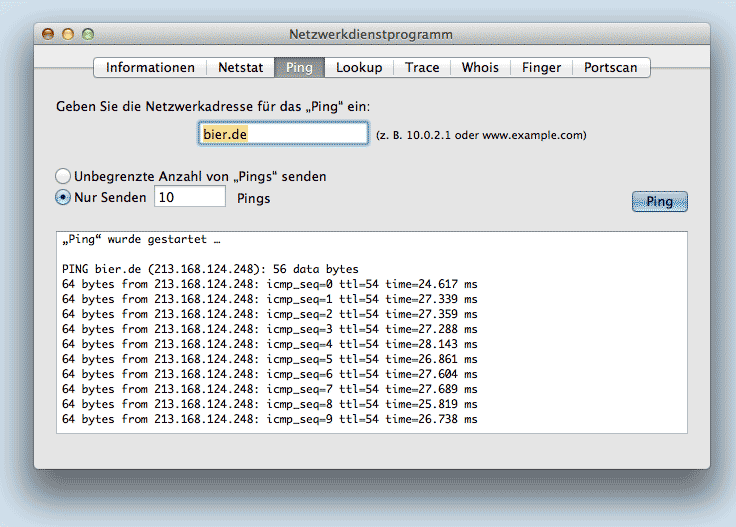
Traceroute verfolgt den Weg eines Datenpakets durchs Internet, und zeigt auf, welche Stationen dabei passiert werden. Falls eine Verbindung nicht zu Stande kommt oder der Aufruf sehr lange dauert, sieht man so vielleicht, an welcher Stelle es hakt – meist lässt sich sogar abschätzen, ob der eigene Provider schuld ist oder ob das Nadelöhr weiter draussen im Internet liegt. pathping ist eine Variante des Ping-Befehls, die den Weg eines Datenpakets durchs Internet verfolgt. Pathping ist eine Kombination von Tracetroute und ping: Für jede Zwischenstation wird eine Statistik erstellt. Pathping ist beim Mac nicht vorhanden.
ipconfig
Der Befehl ipconfig zeigt Informationen zu der Netzkonfiguration an. Man erfährt, welche Adresse der Computer im eigenen Netzwerk verwendet und welche IP der Gateway nutzt – das ist normalerweise der Router des Heimnetzwerks. Falls mehrere Netzwerkkomponenten in Benutzung sind, beispielsweise kabelgebunden übers Ethernet und drahtlos per WLAN, werden die Angaben für alle Komponenten aufgelistet. Mit dem Schalter /all wird die ausführliche Berichterstattung eingeleitet:
ipconfig /all
Verbindungsspezifisches DNS-Suffix: tamedia.ch
Beschreibung. . . . . . . . . . . : Intel(R) 82567LM-3 Gigabit Network Connection
Physikalische Adresse . . . . . . : 00-0F-FE-xx-xx-xx
DHCP aktiviert. . . . . . . . . . : Ja
Autokonfiguration aktiviert . . . : Ja
IP-Adresse. . . . . . . . . . . . : 145.x.x.x
Subnetzmaske. . . . . . . . . . . : 255.255.255.128
Standardgateway . . . . . . . . . : 145.x.x.x
DHCP-Server . . . . . . . . . . . : 145.x.x.x
DNS-Server. . . . . . . . . . . . : 145.x.x.x
145.234.70.5
10.30.0.5
Primärer WINS-Server. . . . . . . : 10.x.x.x
Sekundärer WINS-Server. . . . . . : 10.x.x.x
Lease erhalten. . . . . . . . . . : Mittwoch, 15. Januar 2014 15:38:49
Lease läuft ab. . . . . . . . . . : Mittwoch, 15. Januar 2014 19:38:49
Man erfährt also auch, welche Server zur Namensauflösung im Internet (DHCP) und im lokalen Netzwerk (Wins) verwendet werden und welche MAC-Adresse die Netzwerkkarte hat (physikalische Adresse). ipconfig stellt einige nützliche Schalter zur Verfügung. Mittels /renew lässt sich beispielsweise die IP-Adresse erneuern.
Mehr!
Microsofts (furztrockene) Referenz für die Befehlszeile listet alle verfügbaren Befehle auf: Command Reference Overview